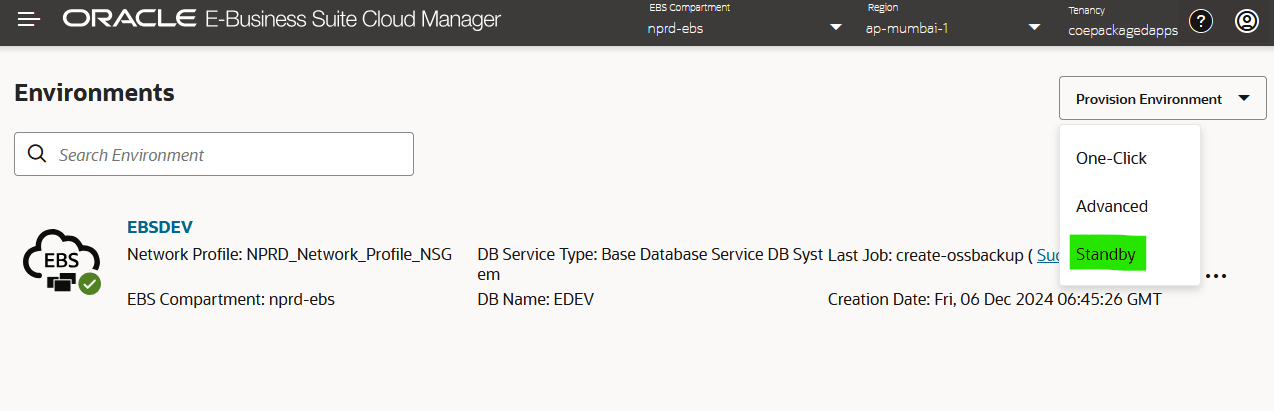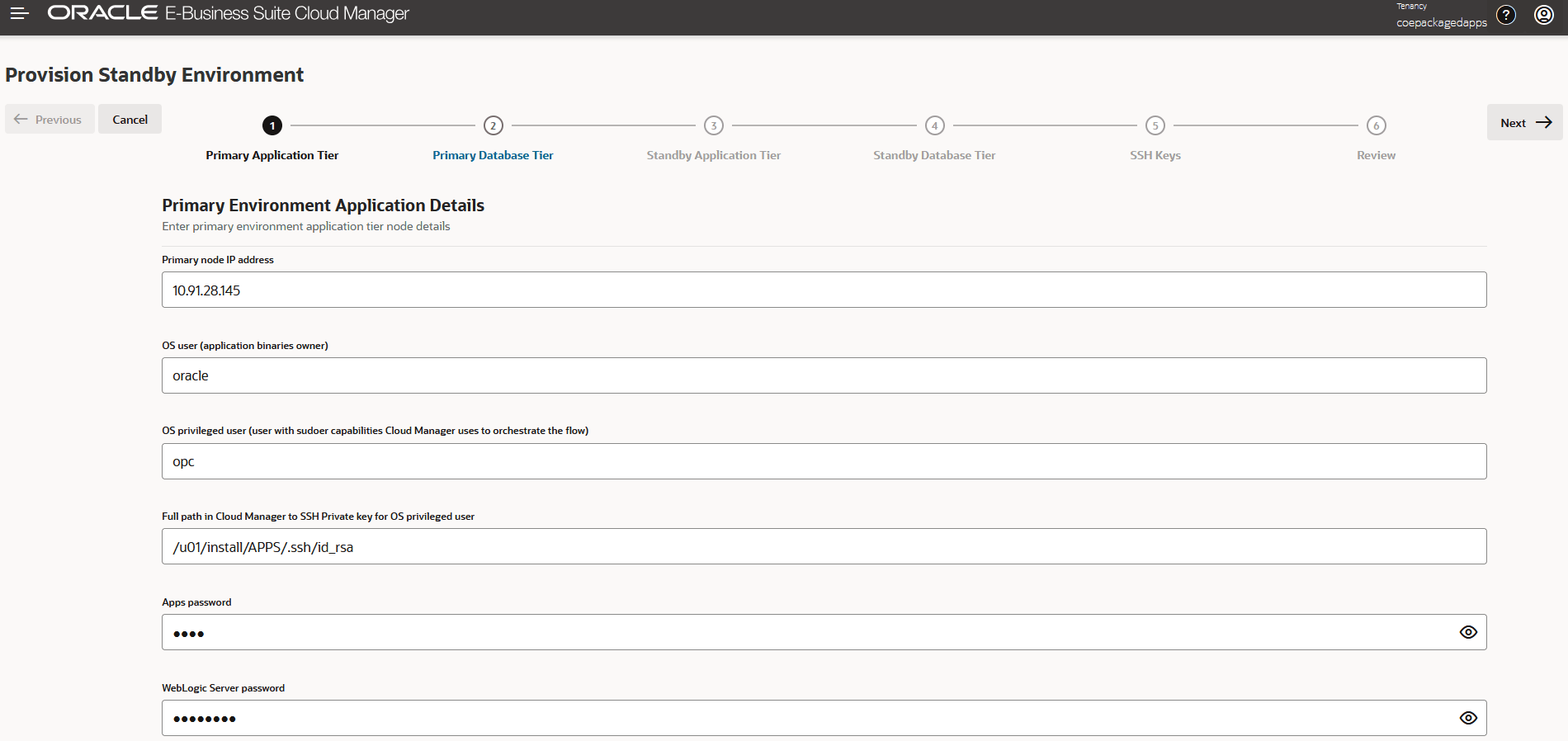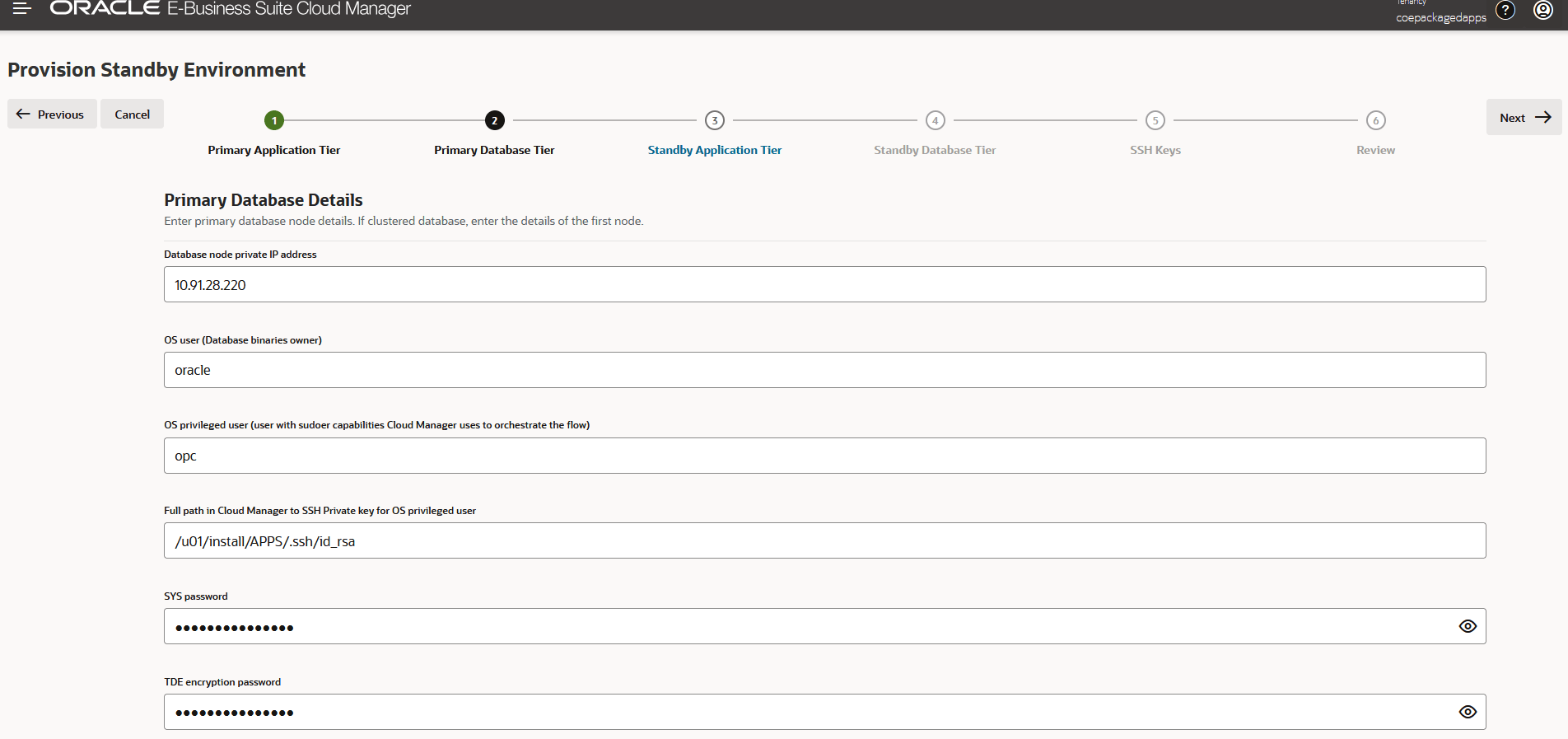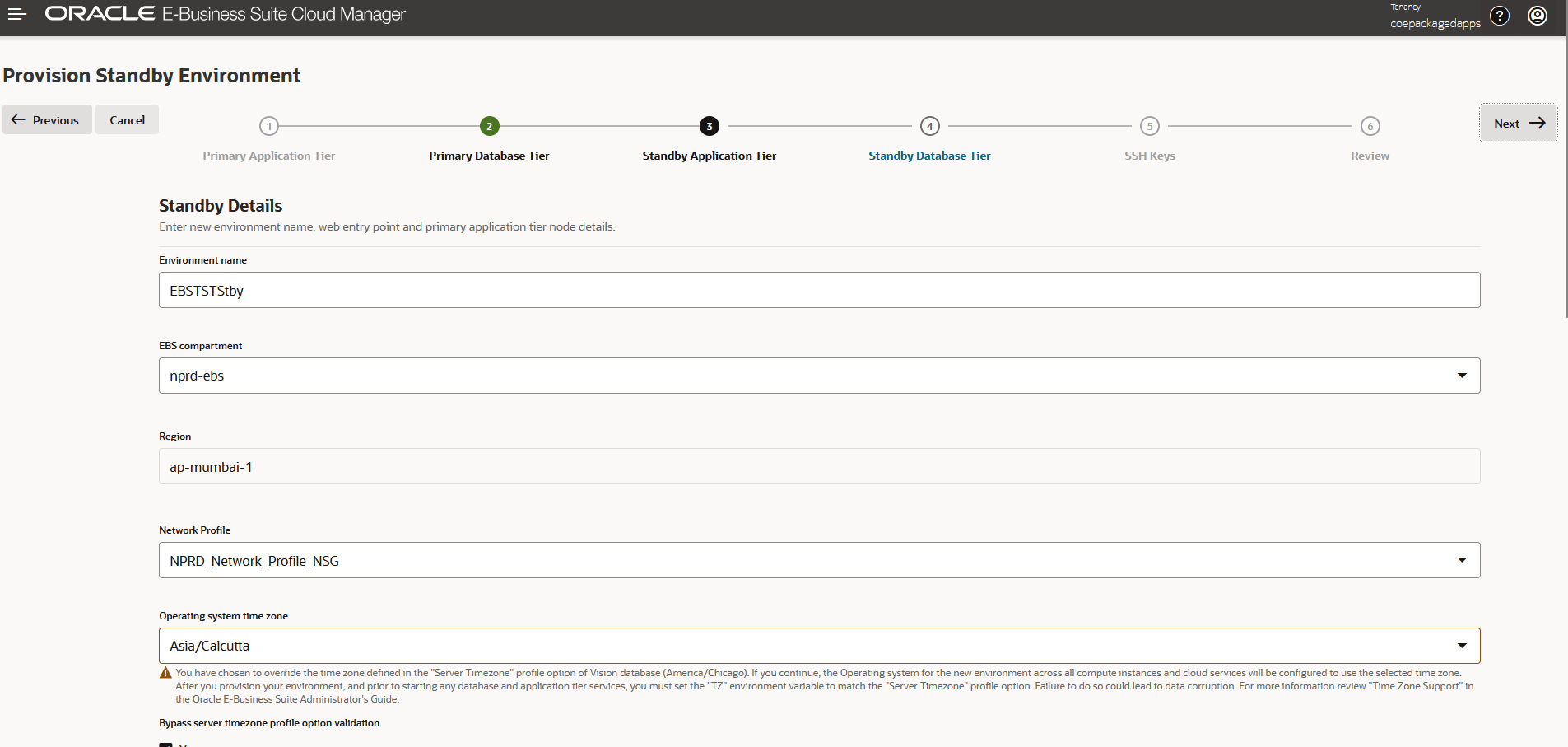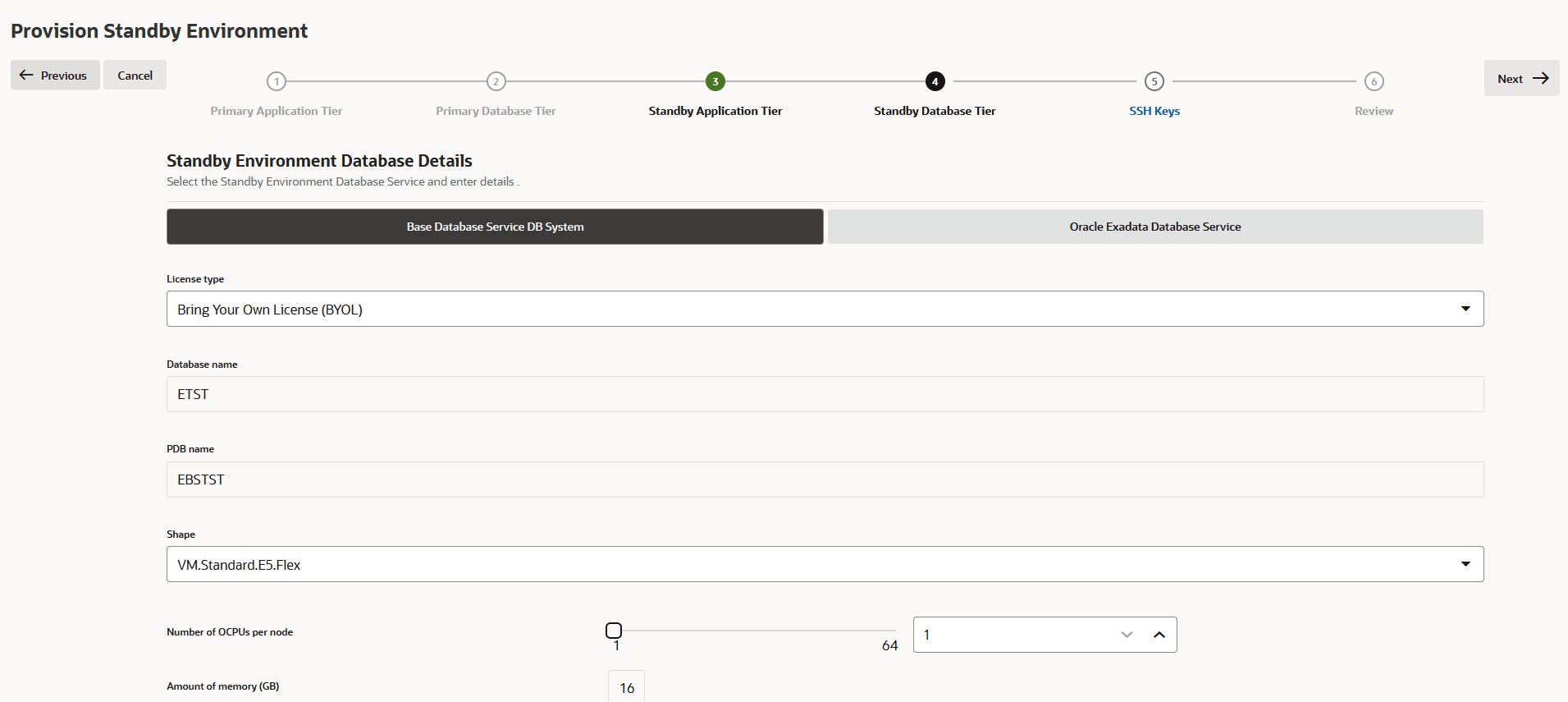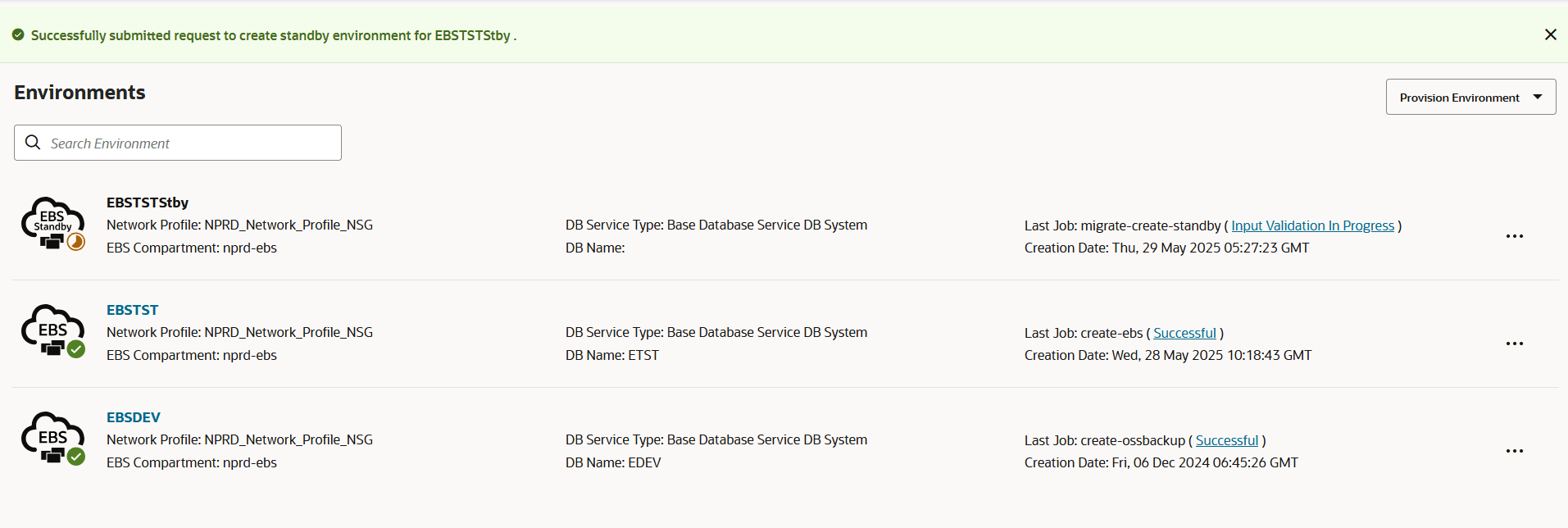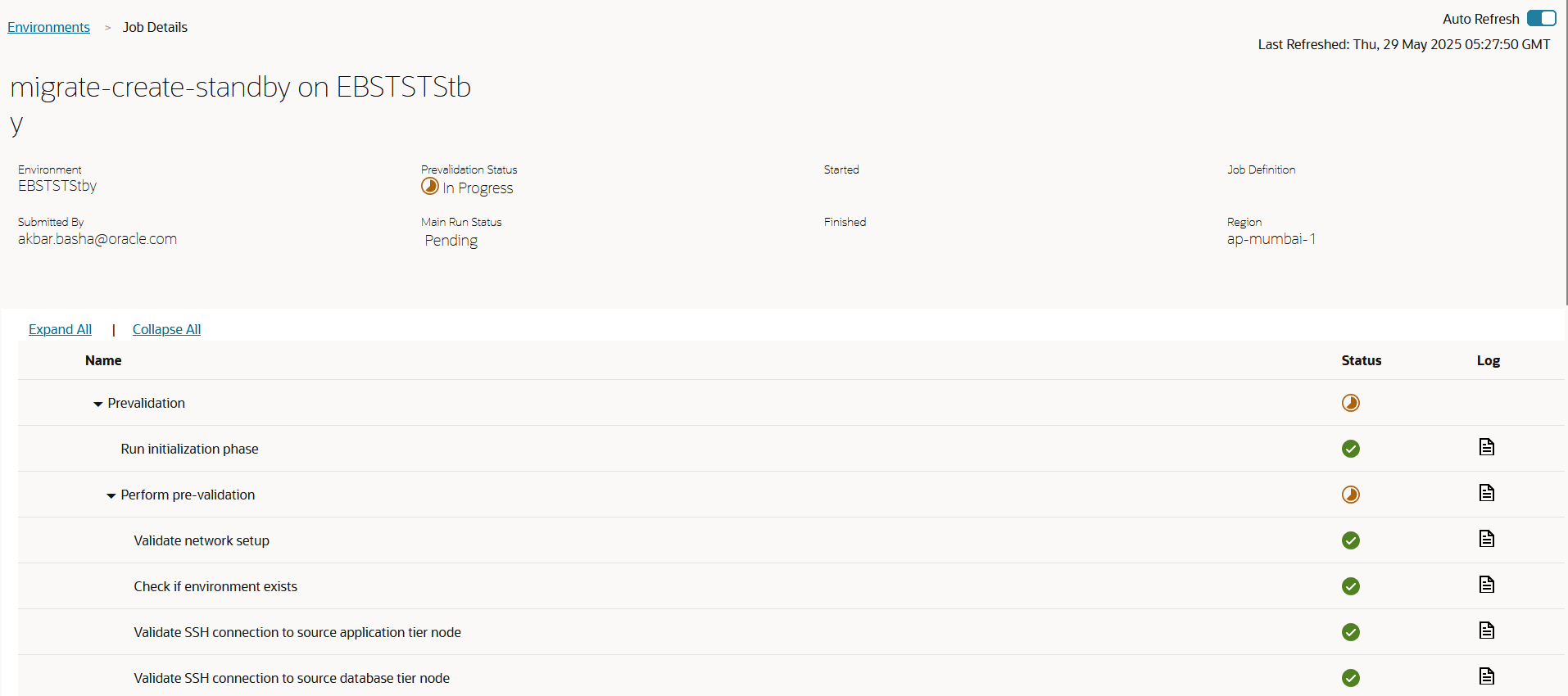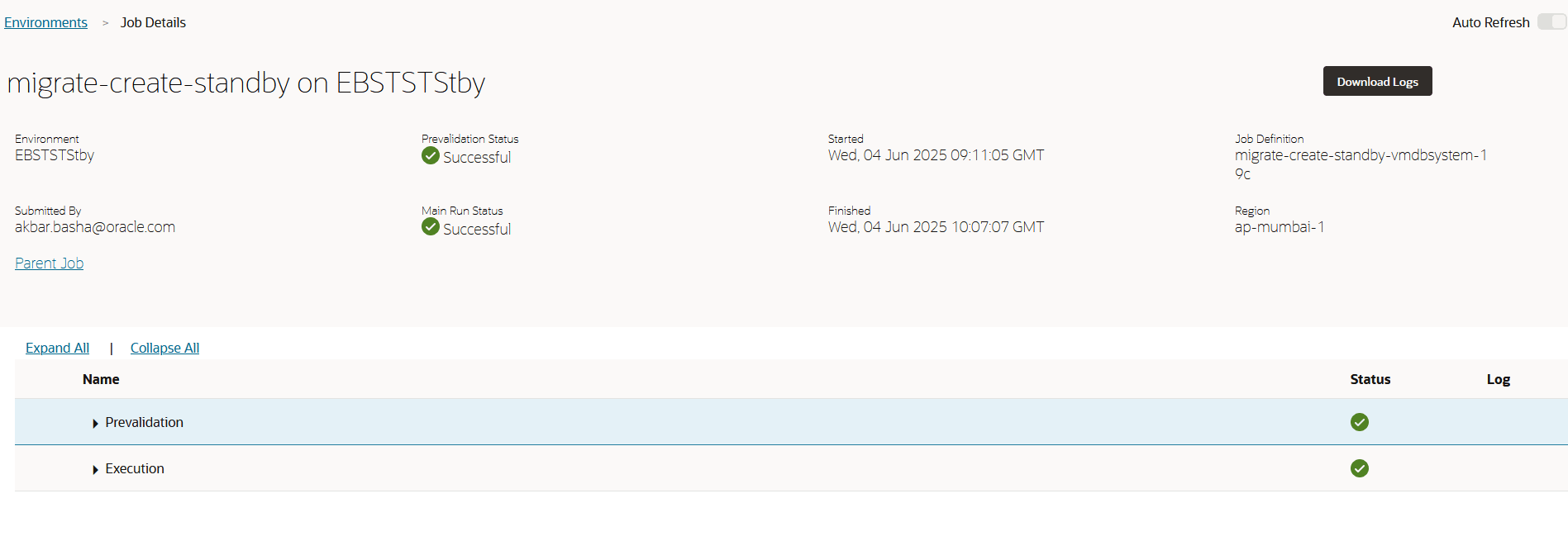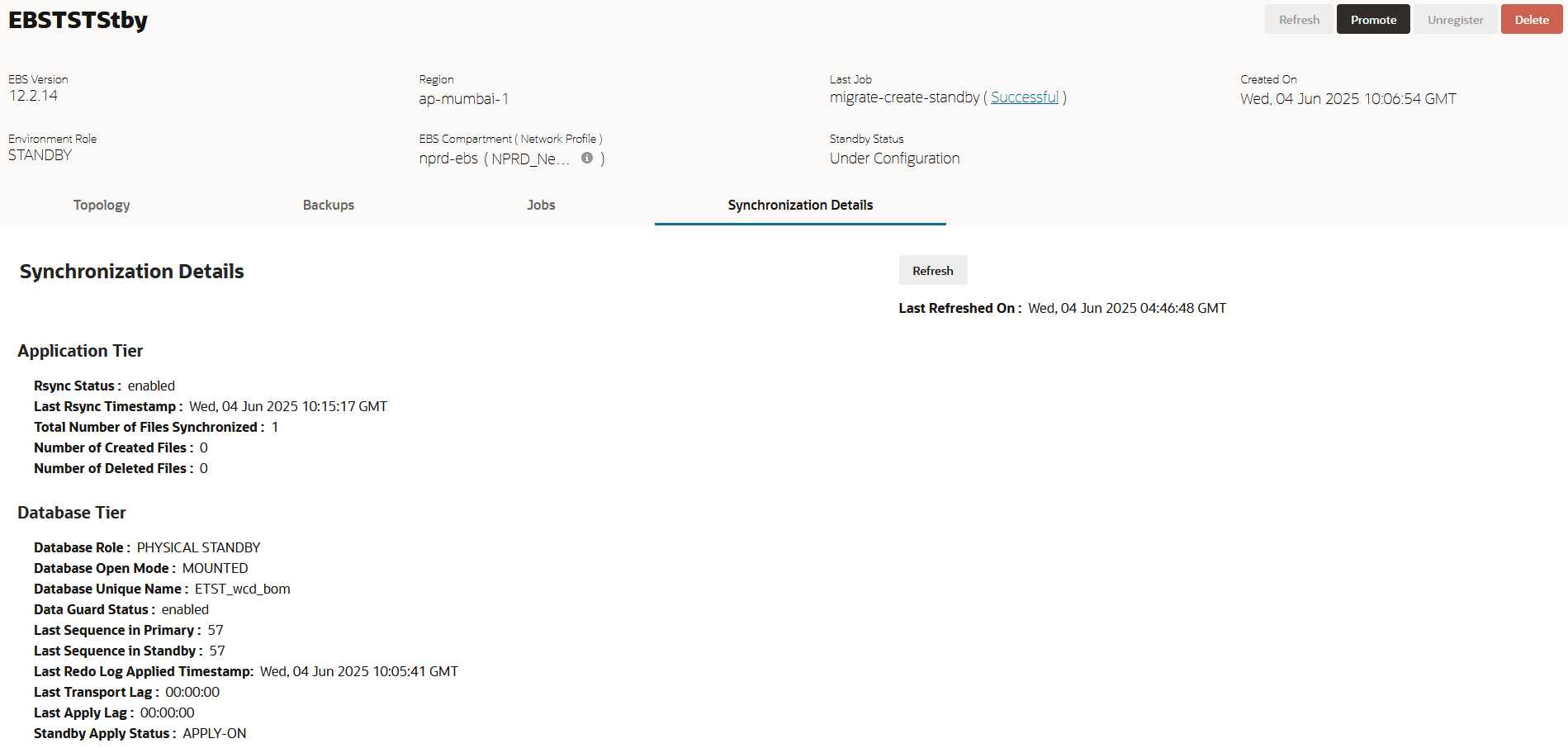休止時間外アクティビティの完了
まず、停止時間を必要としない事前手順を実行します。これは主に新しいスタンバイ環境の設定です。
プライマリ(オンプレミス)データベース・ノードの詳細の入力
次に、オンプレミス・データベースのプライマリ・データベース・ノードの詳細を入力します。クラスタ化データベースを使用している場合は、最初のノードの詳細を入力します。
スタンバイ・アプリケーション層の詳細の入力
名前、Webエントリ・ポイント、プライマリ・アプリケーション層ノードの詳細など、新しい環境の情報を入力します。
スタンバイ環境データベース詳細の入力
次に、「スタンバイ環境データベース・サービス」を選択し、その詳細を入力します。これらの詳細をOracle Base Database Service DB SystemまたはOracle Exadata Database Serviceに入力する必要があります。
Oracle Base Database Serviceシステムのスタンバイ環境データベースの詳細の入力
ターゲット・データベース・サービスがOracle Base Database Serviceの場合は、次のステップに従ってスタンバイ環境の詳細を設定します。Oracle Exadata Database Serviceを使用している場合は、このトピックをスキップし、かわりにこのプレイブックの次のトピックの手順に従います。
ノート:
「ベース・データベース・サービス・データベース・システム」タブでは、データベース名、PDB名およびDBパッチ・レベルのフィールドが表示専用です。Oracle Exadata Database Serviceシステムのスタンバイ環境データベースの詳細の入力
ターゲット・データベース・サービスがOracle Exadata Database Serviceの場合は、次のステップに従ってスタンバイ環境の詳細を設定します。Oracle Base Database Serviceを使用している場合は、このトピックをスキップします(かわりに、このプレイブックの前のトピックの手順に従う必要があります)。
ノート:
「Oracle Exadata Database System」タブでは、Exadataインフラストラクチャ、データベース名およびPDB名などのフィールドは表示専用です。SSHキーの入力
必要に応じて、この手順を使用してSSH鍵情報を入力できるようになりました。このステップはオプションです。
このステップでは、作成されるコンピュート・ホストに追加する公開キーを入力できます。これにより、後でSSH経由で秘密キーに接続できます。
ノート:
キーはアプリケーション層にのみ追加できます。スタンバイ環境作成ジョブのモニター
スタンバイ環境の作成時にシステムを監視できます。
環境を選択し、ジョブの詳細を表示します。オプションで、「自動リフレッシュ」を有効にします。様々なサブタスクを確認し、必要に応じてログを確認できます。たとえば: